转载Vmware10下安装Mac OS X Mountain Lion10.8.5_软件应用论坛_太平洋电脑网产品论坛.
最近,不断有人问起,如何在vmware下安装MAC系统。起因是以前曾发过一篇贴,在vmware8下安装MAC的方法。于是,重新下载了最新版苹果系统10.8.5,终于成功安装。现将注意事项及过程与各位朋友共享。
一、准备工作:
(1)虚拟机系统:vmware workstation 10,(或vmware player),请自行在网上下载。
(2)vmware的MAC补丁包。如果你使用的是vmware10,请下载补丁包V1.20,如果是vmware8或9,请下载补丁包V1.10。补丁包120是卡饭论坛中的网友hpmlo提供的。
(3)苹果最新版操作系统OS X Mountain Lion,下载地址:http://kuai.xunlei.com/d/dBhJEAIdmABxhjZS8e7
二、安装软件(这一部分是关键,过了这一关,后边安装就很简单了)
由于此前大家常用的mac补丁unlock 110,在vmware 10下无法使用,故此需要使用unlock 120来打补丁。所以,在使用补丁前,请注意查看自己使用的vmware版本。
由于苹果系统是DMG镜像,虚拟机不支持此格式,故需要转换为ISO格式。特别说明:先用“好压”或ultraISO,把下载的DMG文件中2.hfs文件解压出来,然后从2.hfs文件中,把那个4G的文件提取出来,文件名是installESD.dmg,然后把这个installESD.dmg,利用ultraISO转换成ISO格式。否则,安装不上,不要怪我没讲清楚。
运行vmware补丁:把下载的补丁解压后,会有好几个文件夹,分别针对不同的操作系统。请以系统管理员身份运行windows文件夹下的install.cmd程序即可。
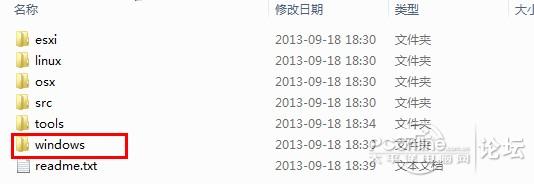
三、建虚拟机
按照vmware提示,创建苹果系统的虚拟机,在这一步,做如下选择:
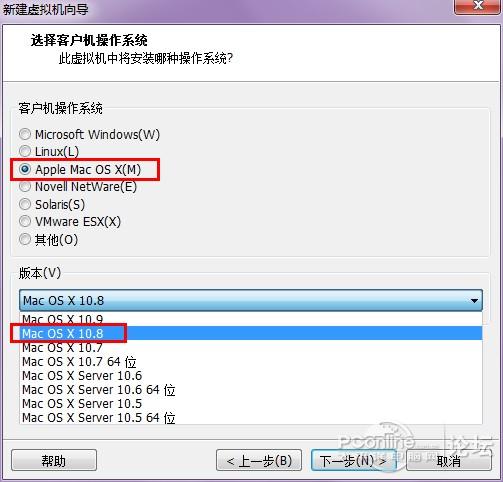
我下载的是10.8.5,所以选择mac OS X 10.8。大家根据自己下载的苹果系统做相应的选择。OS X 10.8.5的最低内存需求是2G,否则无法安装。所以,物理内存小的朋友们,就不用安装了10.8.5了。
其它步骤,全部采用vmware的默认值,不用做任何修改。
四、安装苹果系统
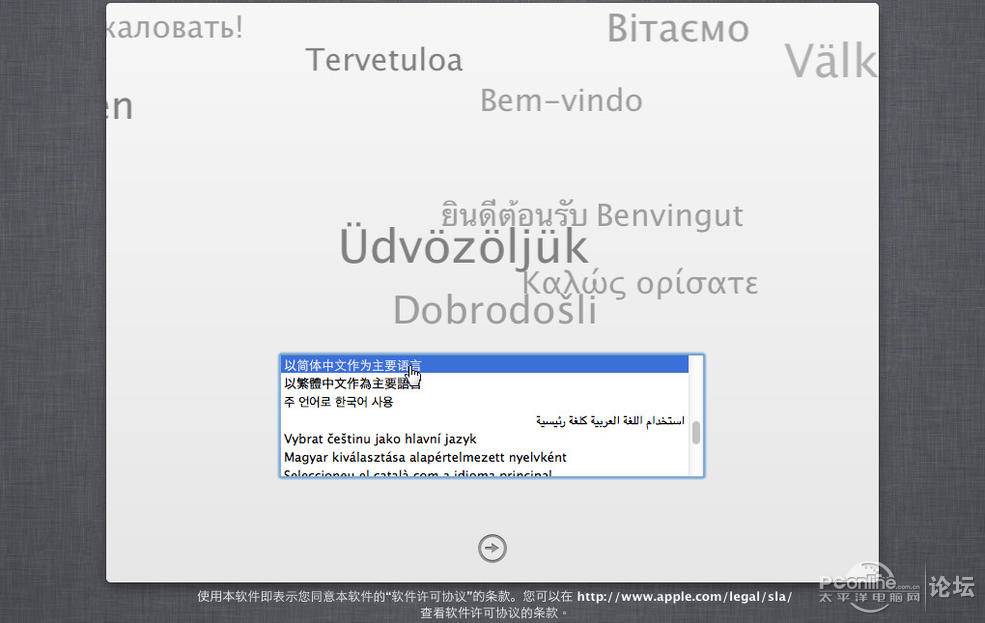
特别注意:在下边这一步,一定要先运行“磁盘工具”,先对磁盘进行分区。否则的话,安装OSX时,会找不到硬盘。
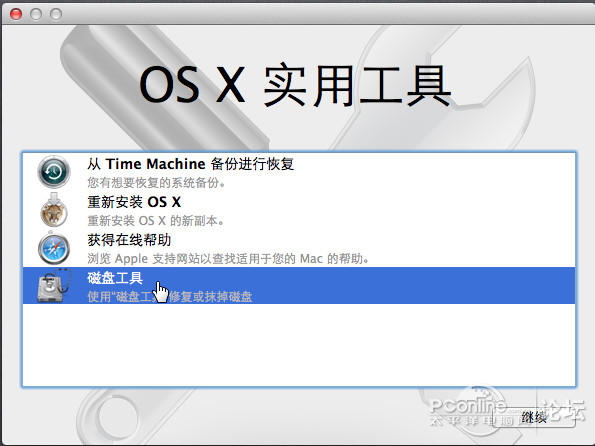
先磁盘工具进行分区,然后执行“重新安装OS X”就可以安装OSX了。
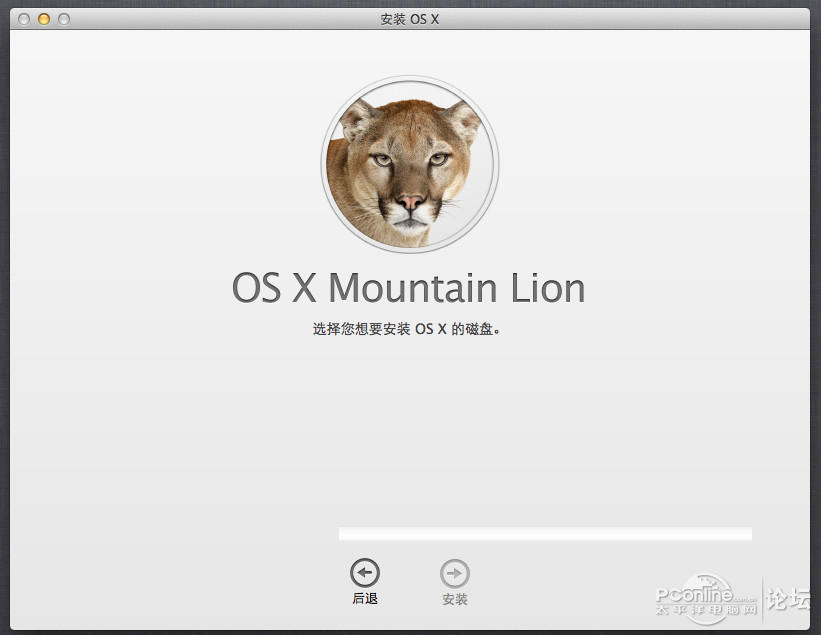
安装完OS X后,要先打vmware tools,否则显示效果大受影响。安装方法:不能直接点“安装vmware tools”。在光驱设置那里,选择“浏览”
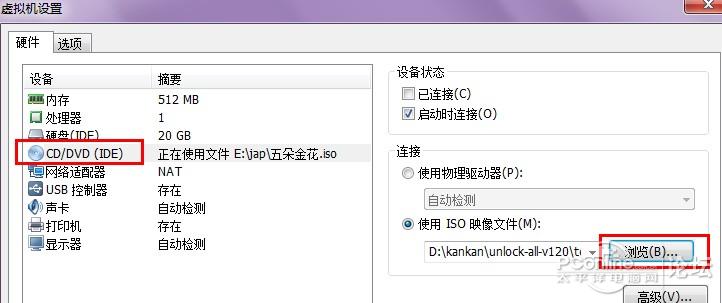
然后选择vmware所在的文件夹,会看到“darwin.iso”文件,打开这个文件。
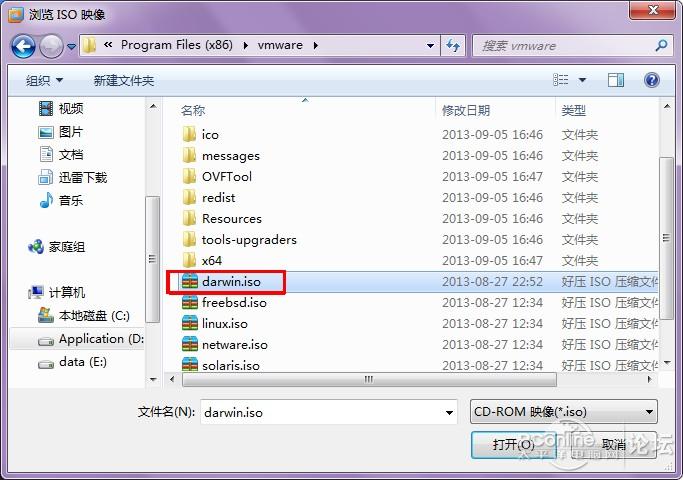
这时,会在MAC系统中看到光驱图标变成了“VMware Tools”,双击就进入安装画面。
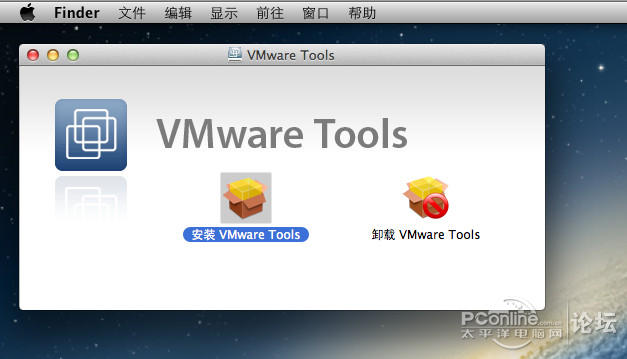
现在,可以尽情享受MAC的乐趣了。这次发现的,还不错。
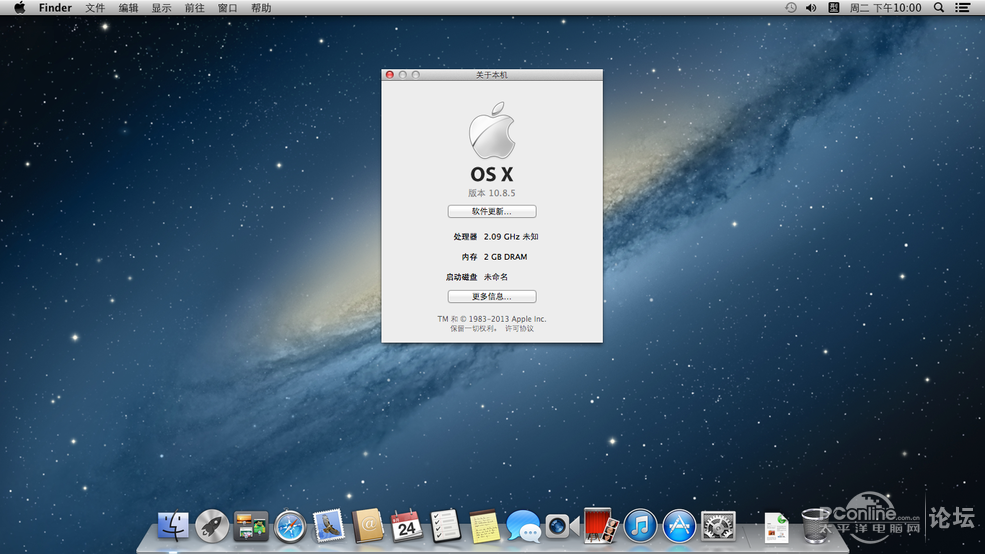
欢迎各位兄弟姐妹交流。
 Mikel
Mikel

